情報番号:015330 【更新日:2015.01.14】
マウス操作でWindows(R)ストアアプリを最小化する方法<Windows 8.1>
対応機器・対象OSとカテゴリ
| 対応機種 |
|
| 対象OS |
Windows 8.1 |
| カテゴリ |
Windowsの操作/設定、Windowsソフトウェア、ストアアプリ |
回答・対処方法
はじめに
ここでは、マウス操作でWindowsストアアプリを最小化する方法について説明します。
最小化したアプリはタスクバーに表示されます。複数のWindowsストアアプリを切り替えて使用したいときに便利です。
※本情報は、2014年4月9日にマイクロソフト社から提供されている「KB2919355」が適用されていることが前提となります。未適用の場合は、[015326:Windows 8.1 Update(KB2919355)をインストールする方法]を参照して適用してください。
操作手順
※本手順は例としてWindowsストアアプリの「Internet Explorer」上で操作を行なっております。Windowsストアアプリ以外に「PC設定」画面でも同様の操作で最小化することができます。
- マウスカーソルをWindowsストアアプリ画面の上端に移動します。
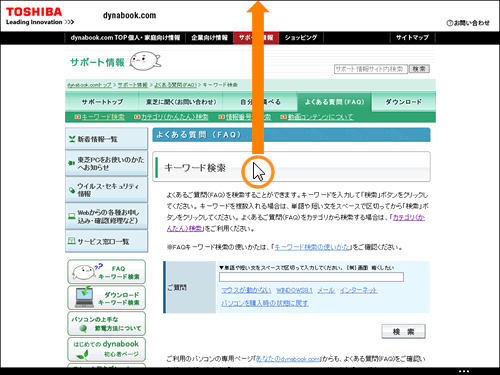 (図1)
(図1)
- 上部にタイトルバーが表示されます。右上の[最小化](
 )ボタンをクリックします。
)ボタンをクリックします。
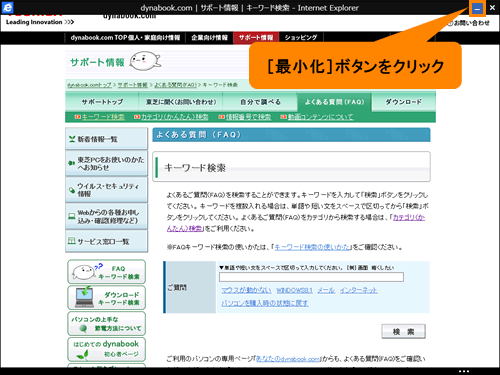 (図2)
(図2)
- Windowsストアアプリが最小化されます。
マウス操作でWindowsストアアプリを最小化する操作は以上です。
補足:最小化したWindowsストアアプリを最大化(元に戻す)方法
◆デスクトップの場合
- 最小化したWindowsストアアプリは、デスクトップのタスクバー上に表示されます。最大化したいアプリのボタンをクリックしてください。
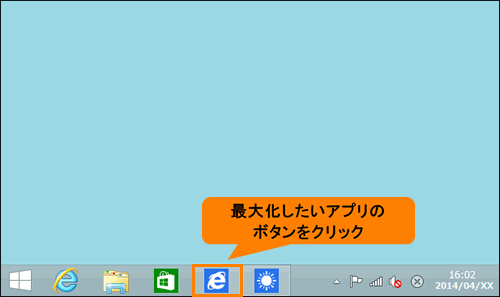 (図3)
(図3)
◆Windowsストアアプリを開いている場合
- マウスカーソルをWindowsストアアプリ画面の下端に移動します。
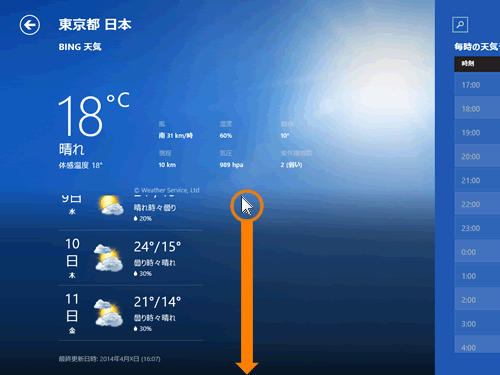 (図4)
(図4)
- タスクバーが表示されます。最大化したいアプリのボタンをクリックしてください。
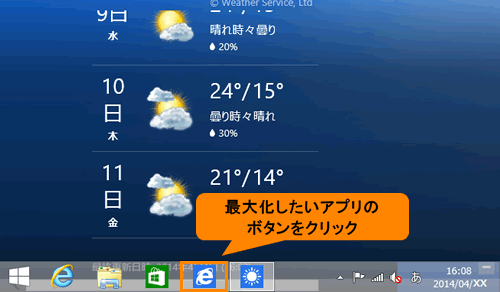 (図5)
(図5)
関連情報
以上
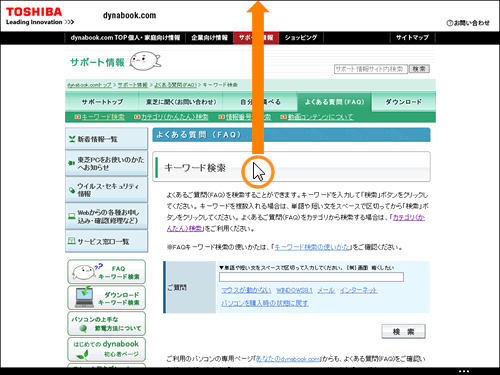 (図1)
(図1) )ボタンをクリックします。
)ボタンをクリックします。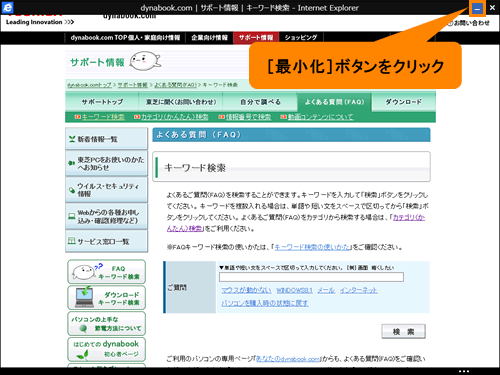 (図2)
(図2)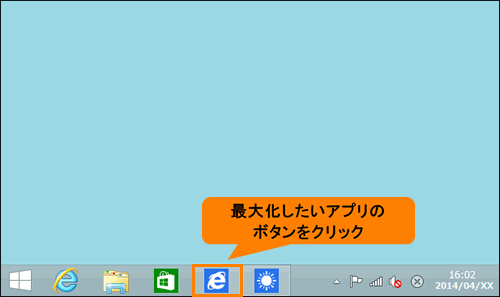 (図3)
(図3)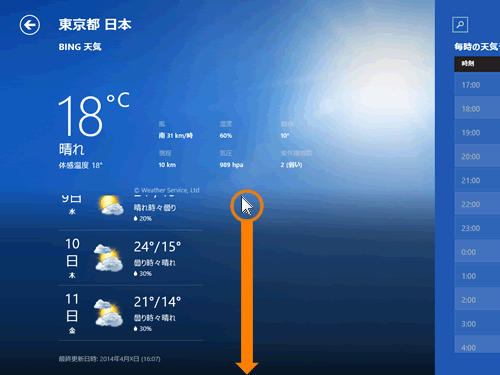 (図4)
(図4)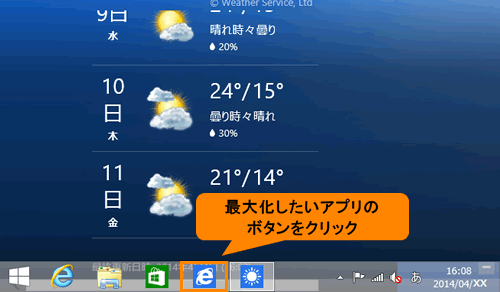 (図5)
(図5)